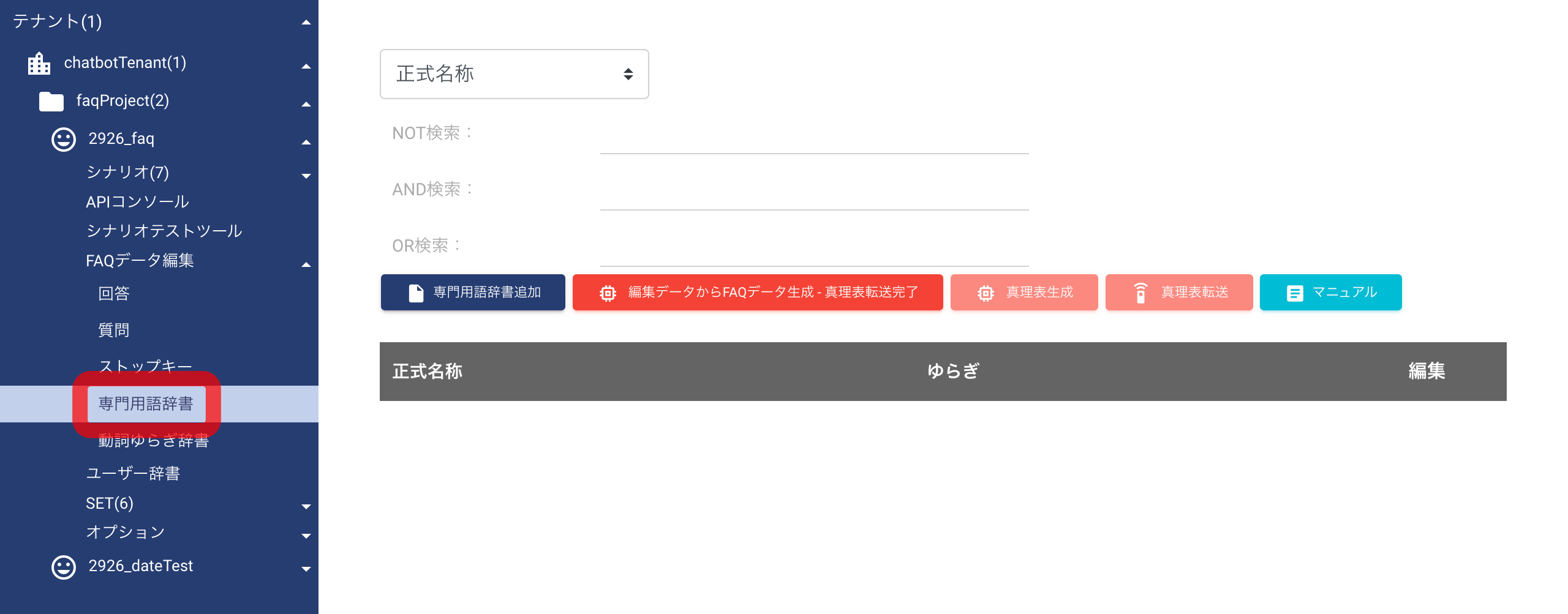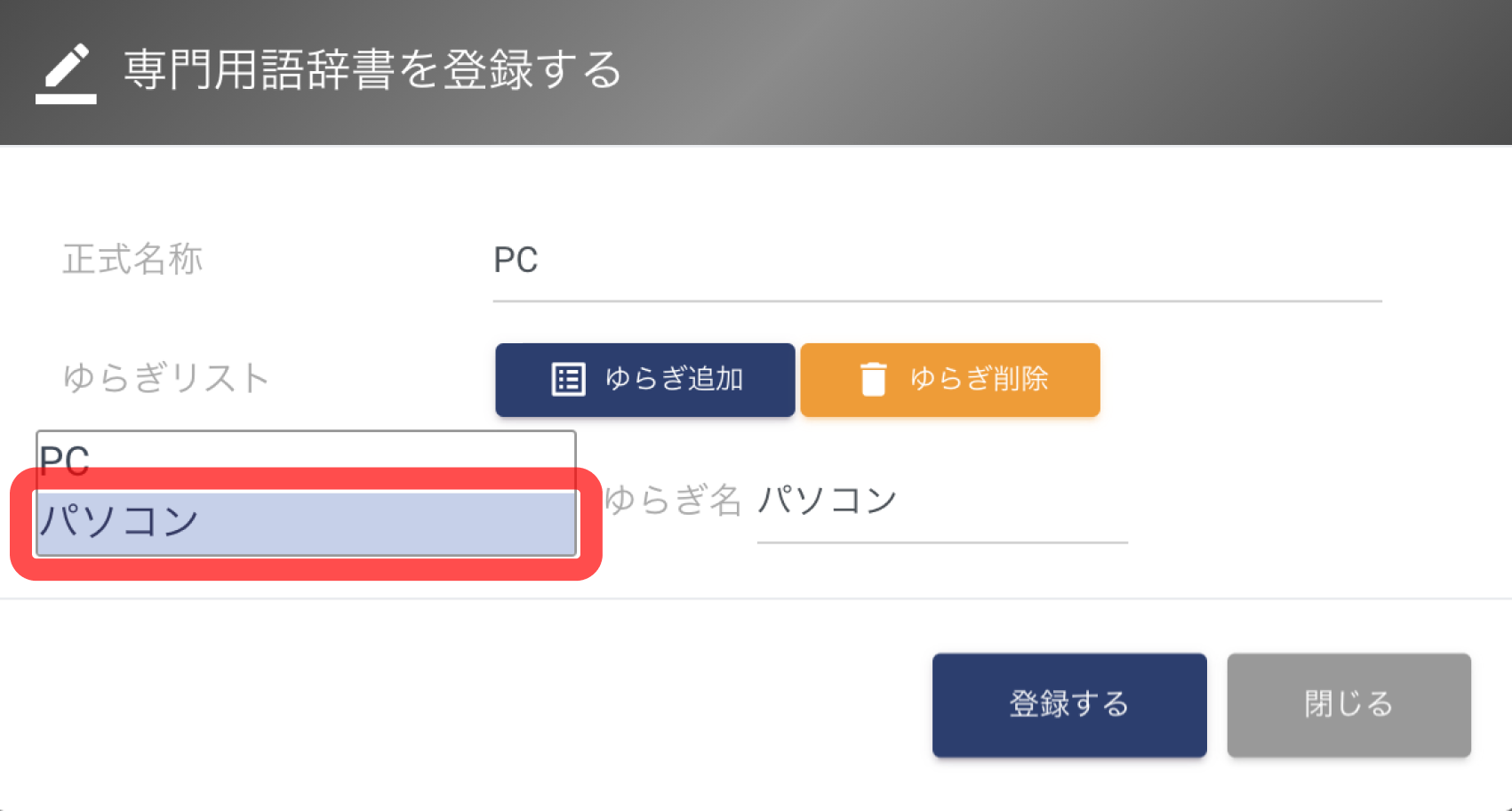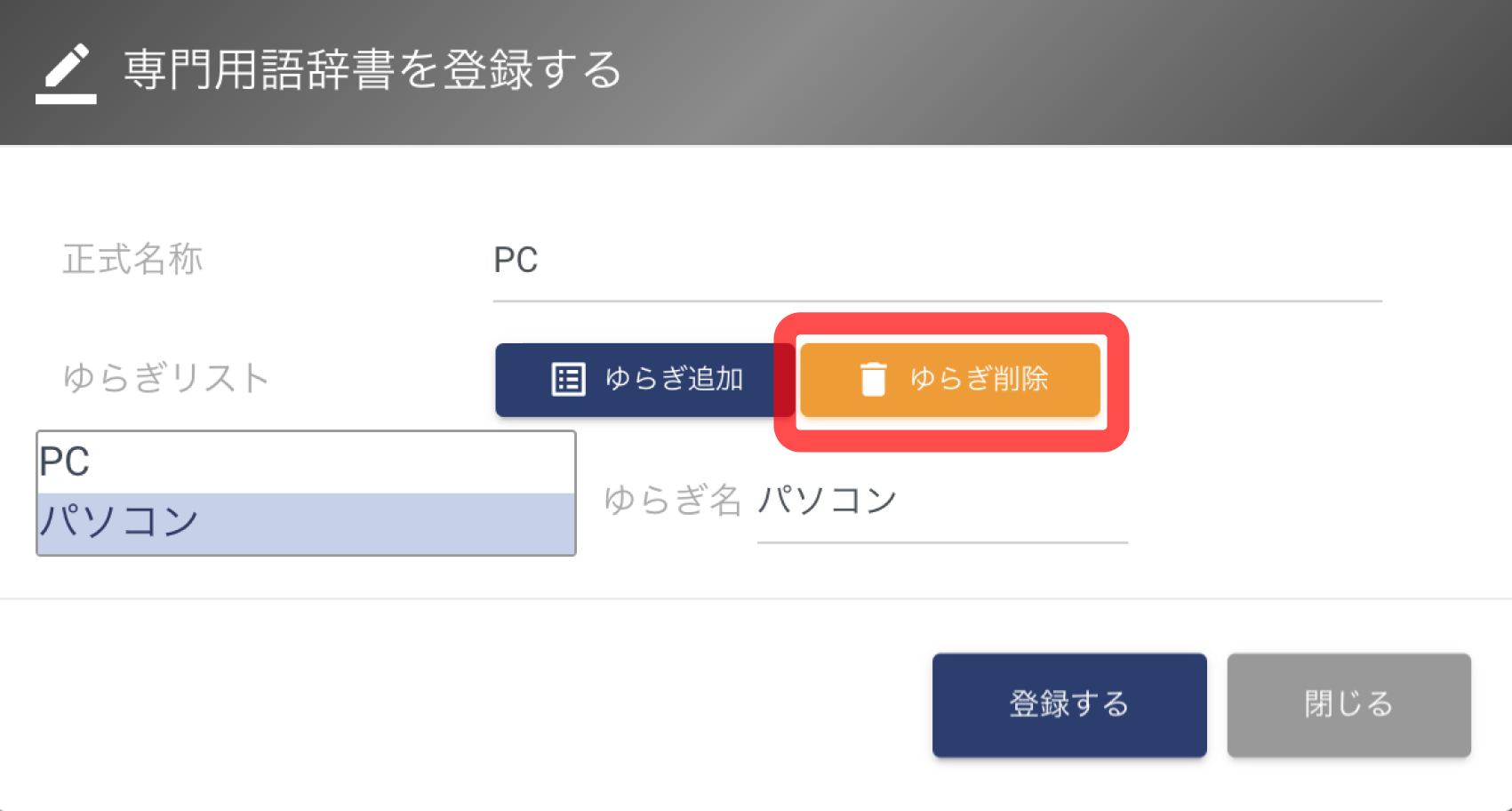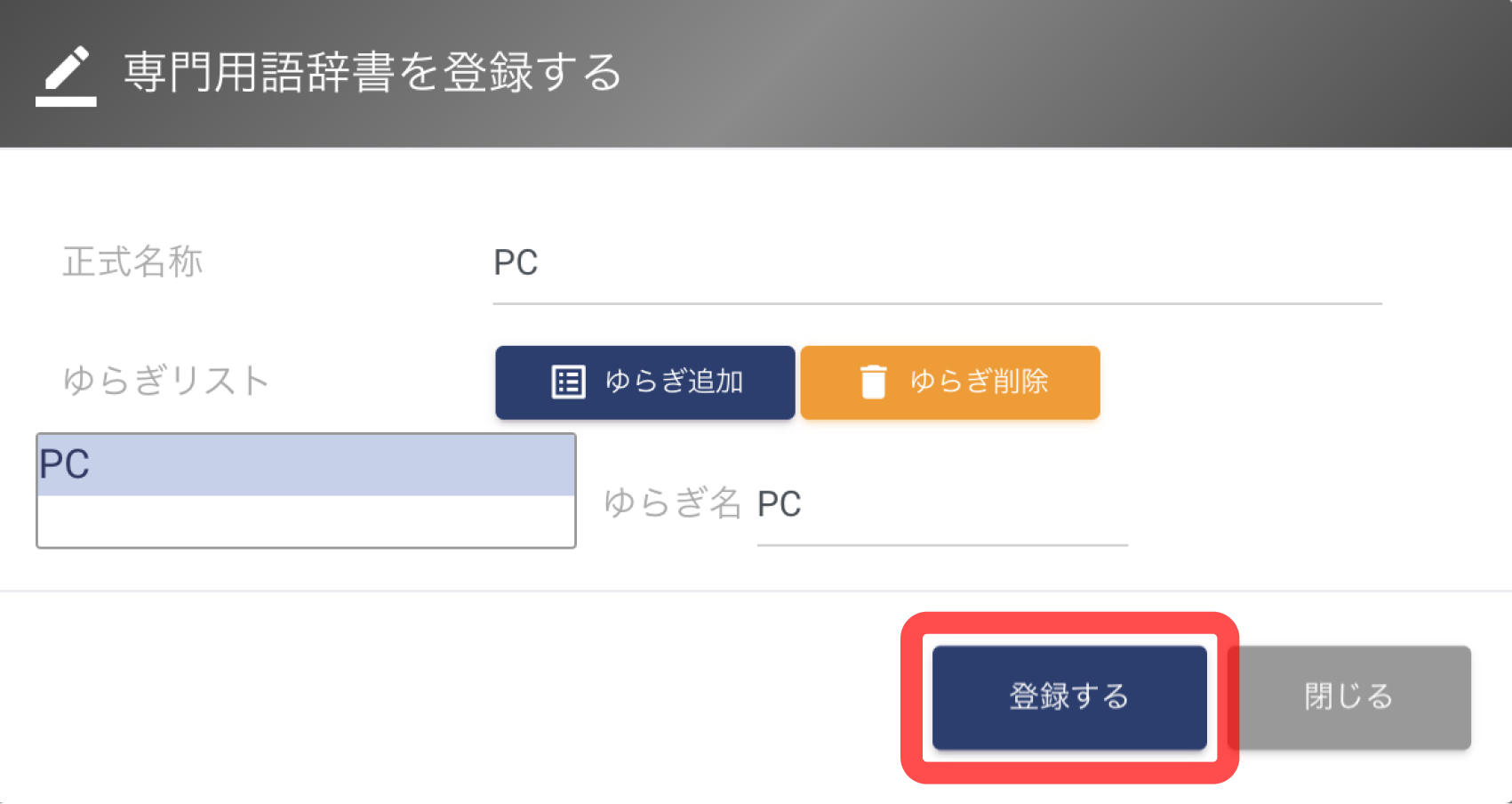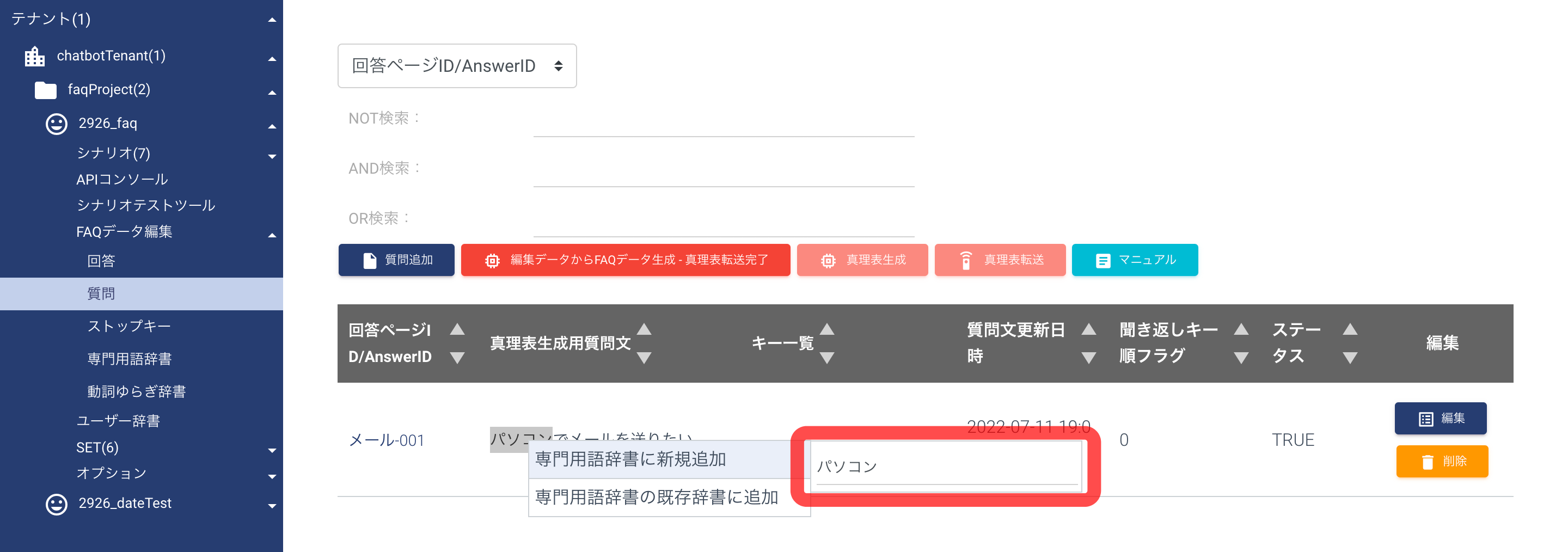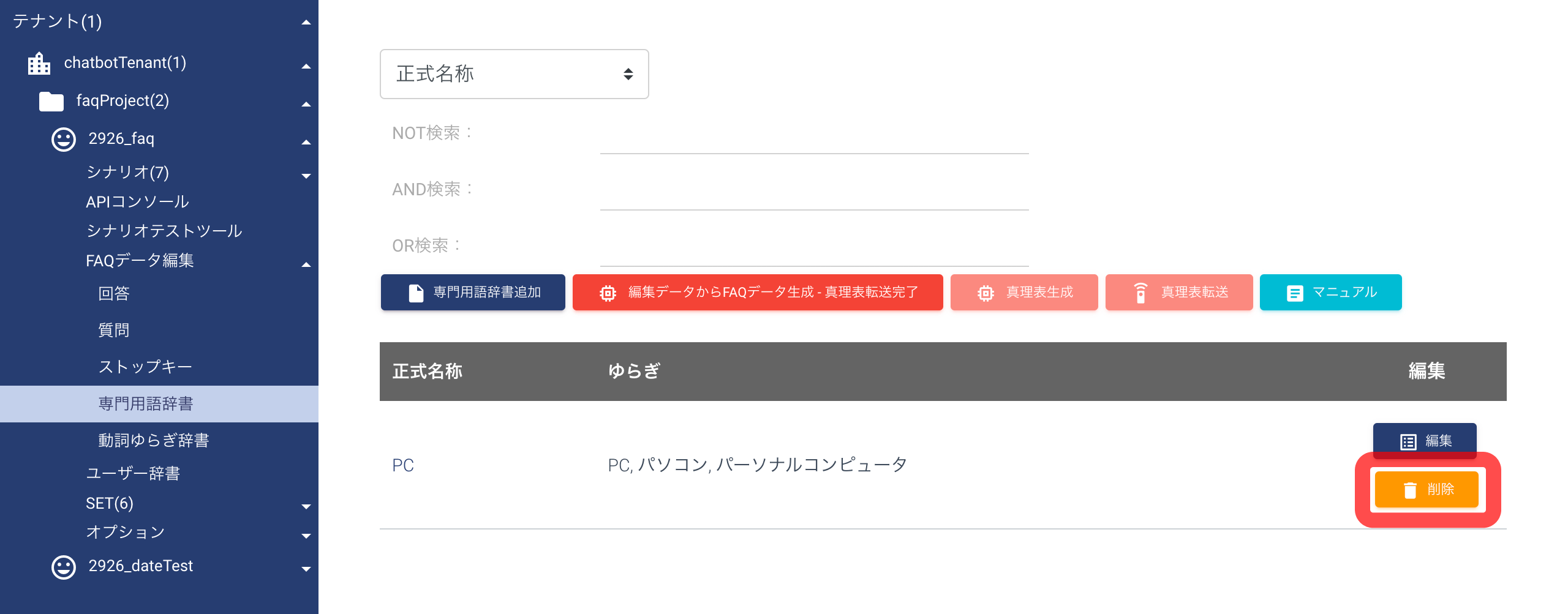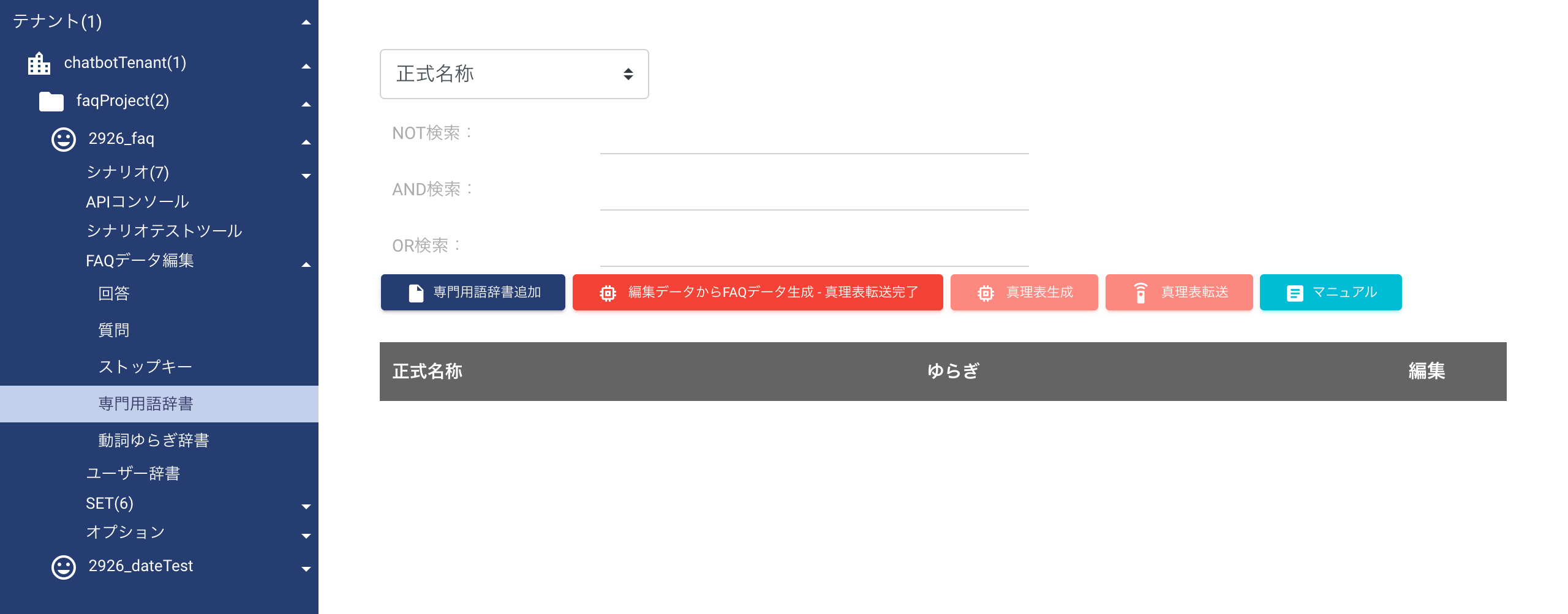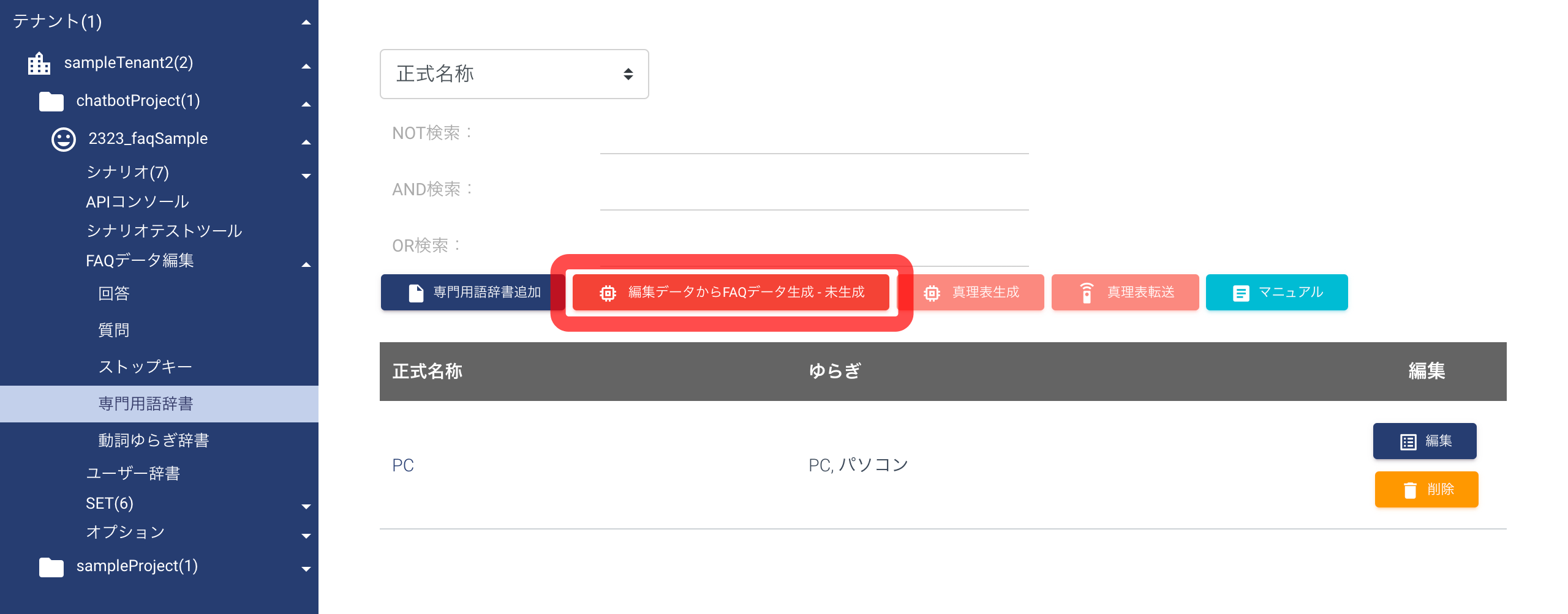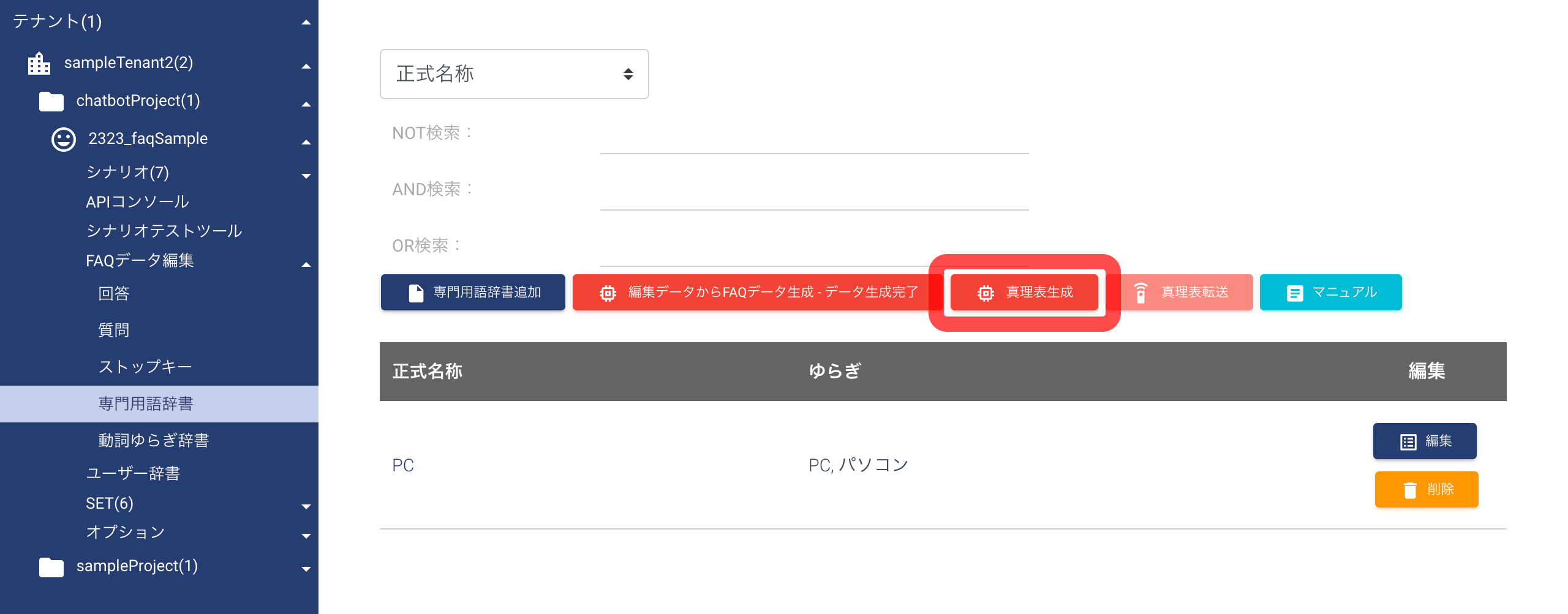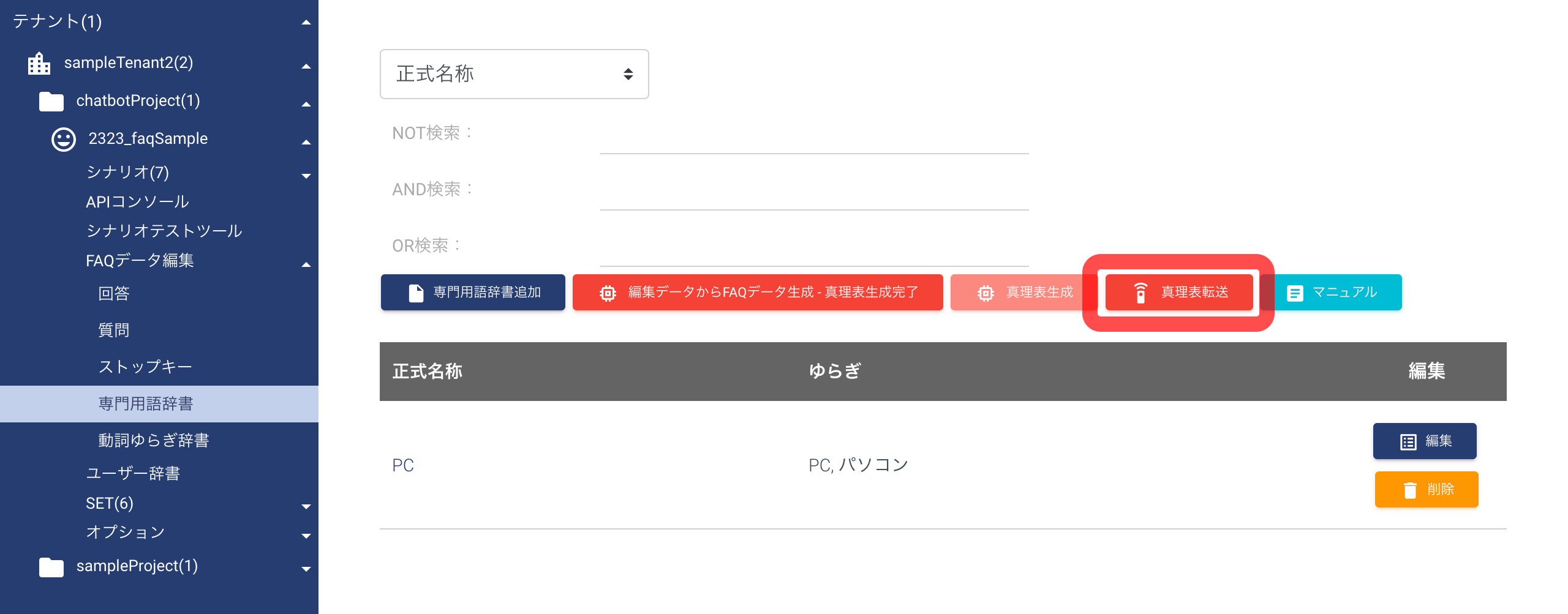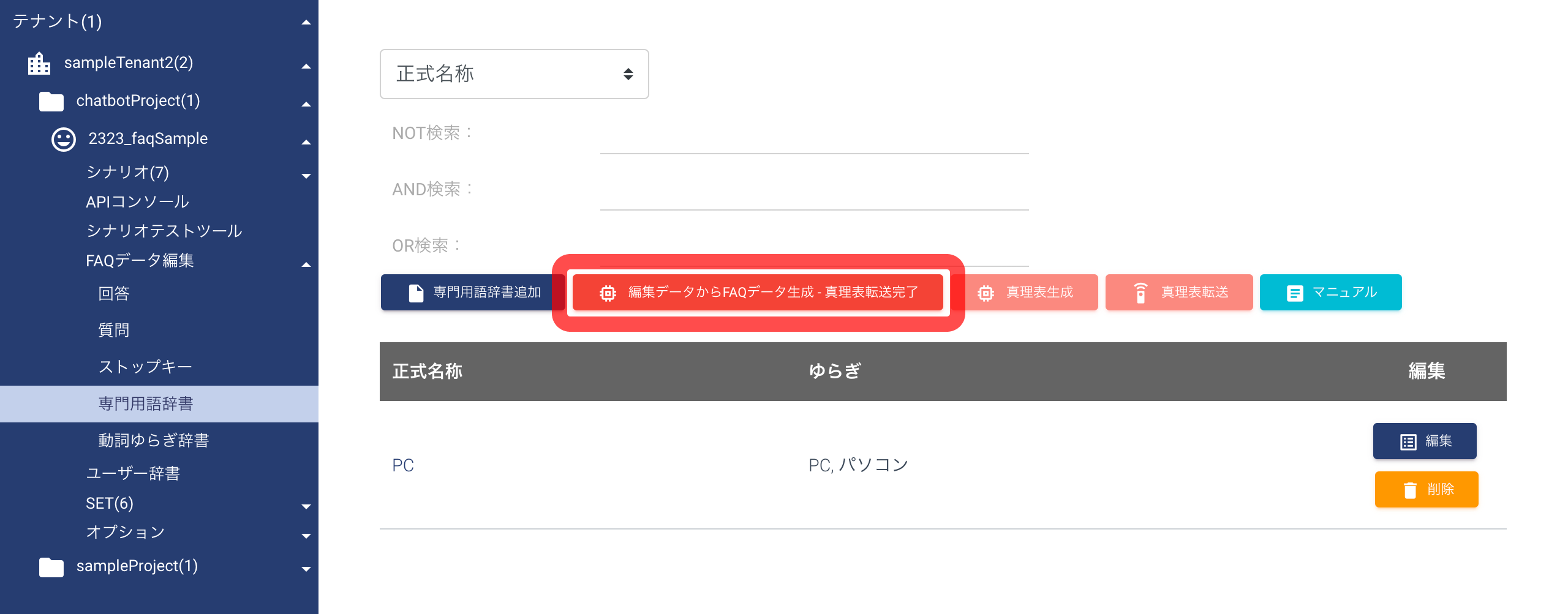専門用語辞書画面では、FAQチャットボットの専門用語辞書を編集できます。
ポイント
専門用語辞書は下記の二つの用途で使用します。
- 特定のキーのゆらぎに追加する文言を登録する
- 本来はキーとして抽出されない文言をキーとして抽出させる
詳しくは、こちらをご覧ください。
専門用語辞書画面を表示する
操作手順
専門用語辞書を追加する
操作手順
- 「専門用語辞書追加」ボタンを押下してください。
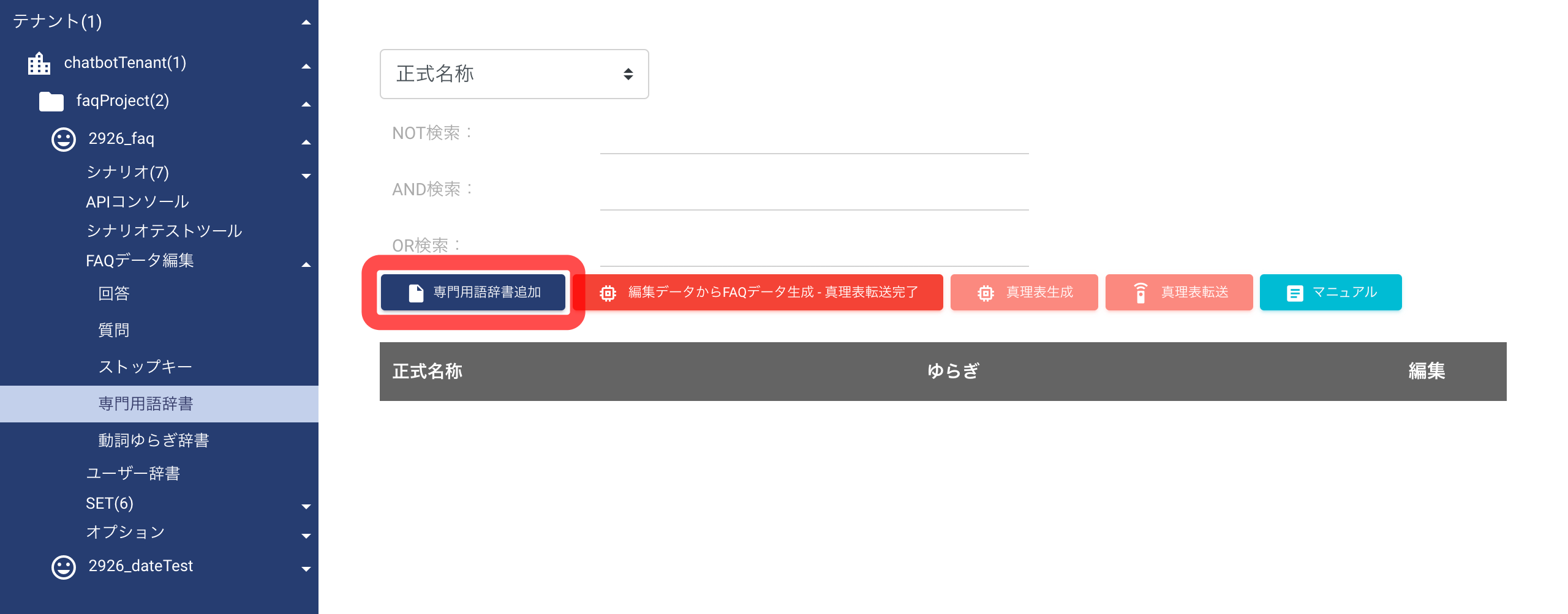
- 追加したい専門用語辞書情報を入力し、「登録する」ボタンを押下してください。
専門用語辞書情報については、こちらをご覧ください。

- 登録する専門用語辞書によって置き換わるキーが存在する場合、対象の回答ページIDとキーがダイアログで表示されます。
表示内容に問題がなければ、「登録する」ボタンを押下してください。
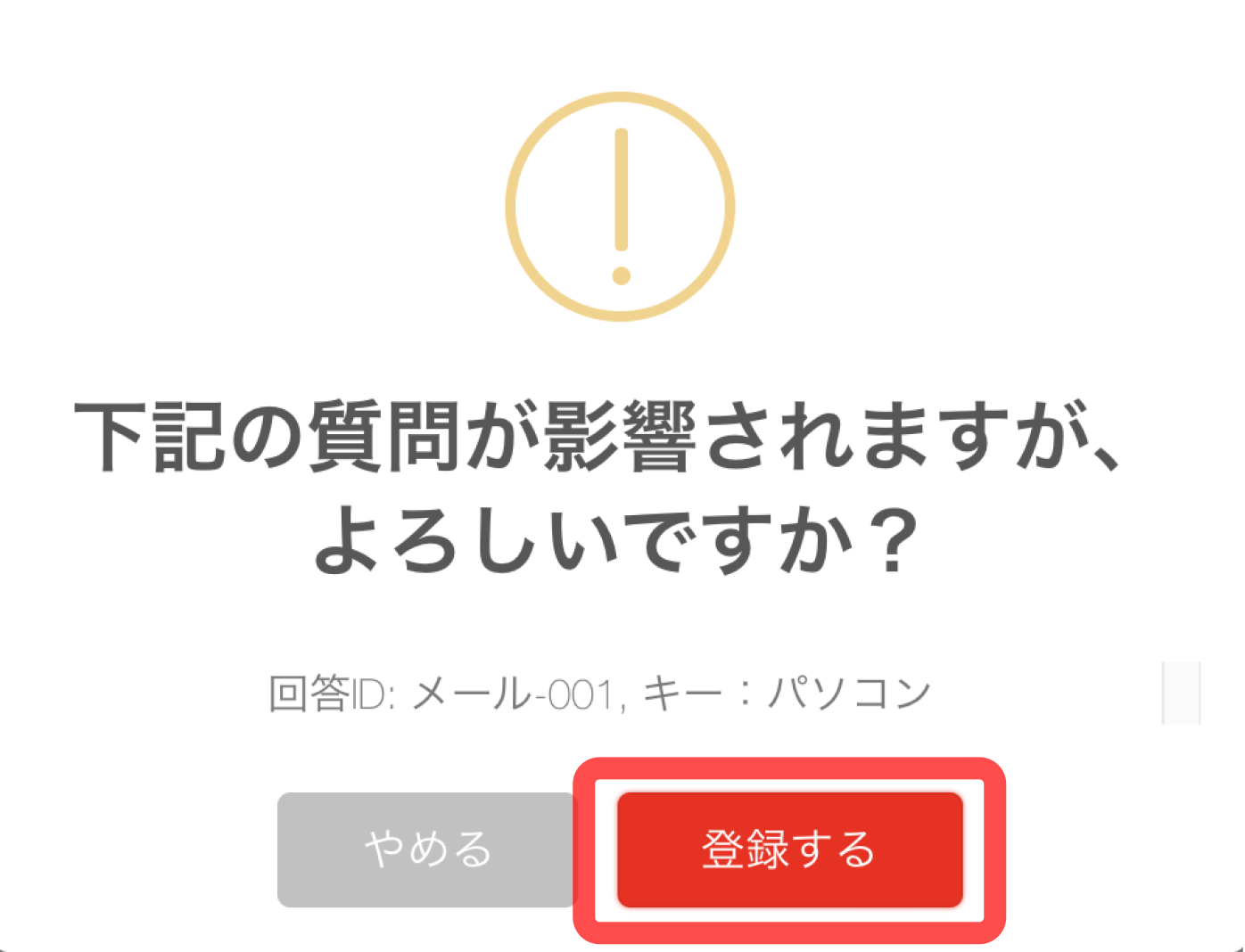
- 登録した専門用語辞書が一覧に表示されていれば追加完了です。
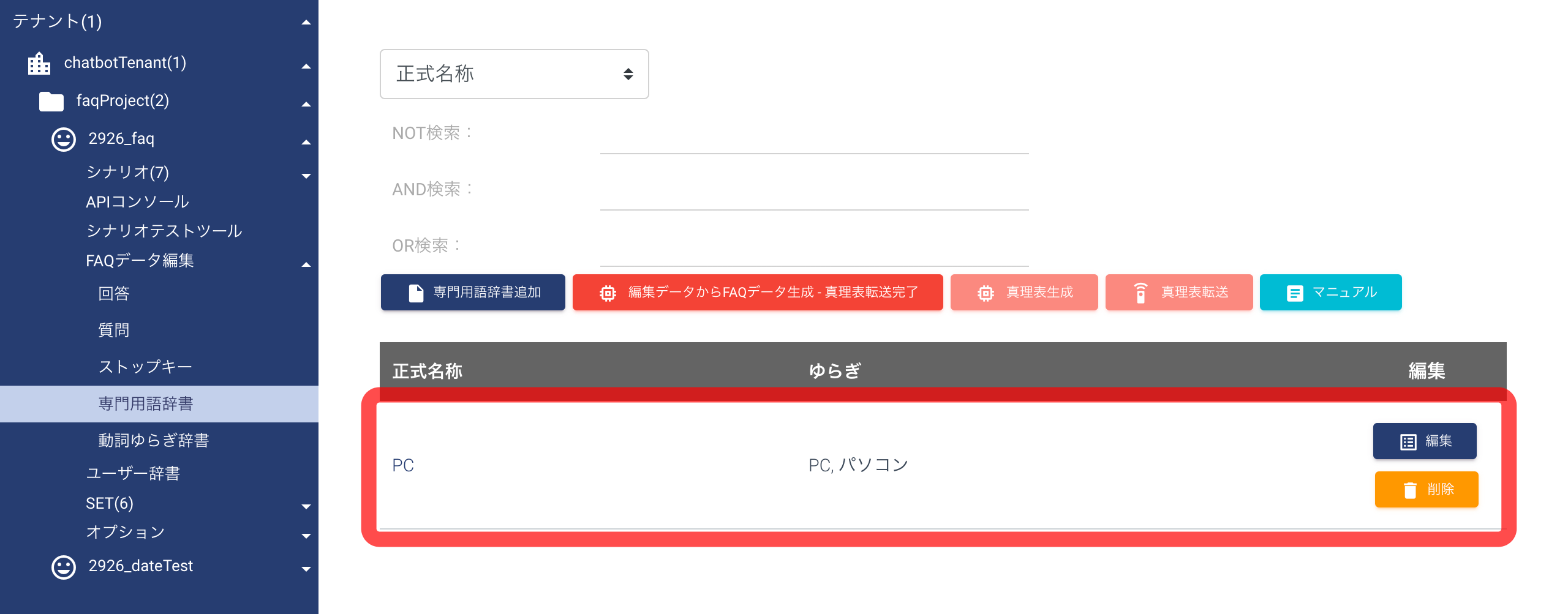
ゆらぎを追加する
操作手順
- 「ゆらぎ追加」ボタンを押下してください。
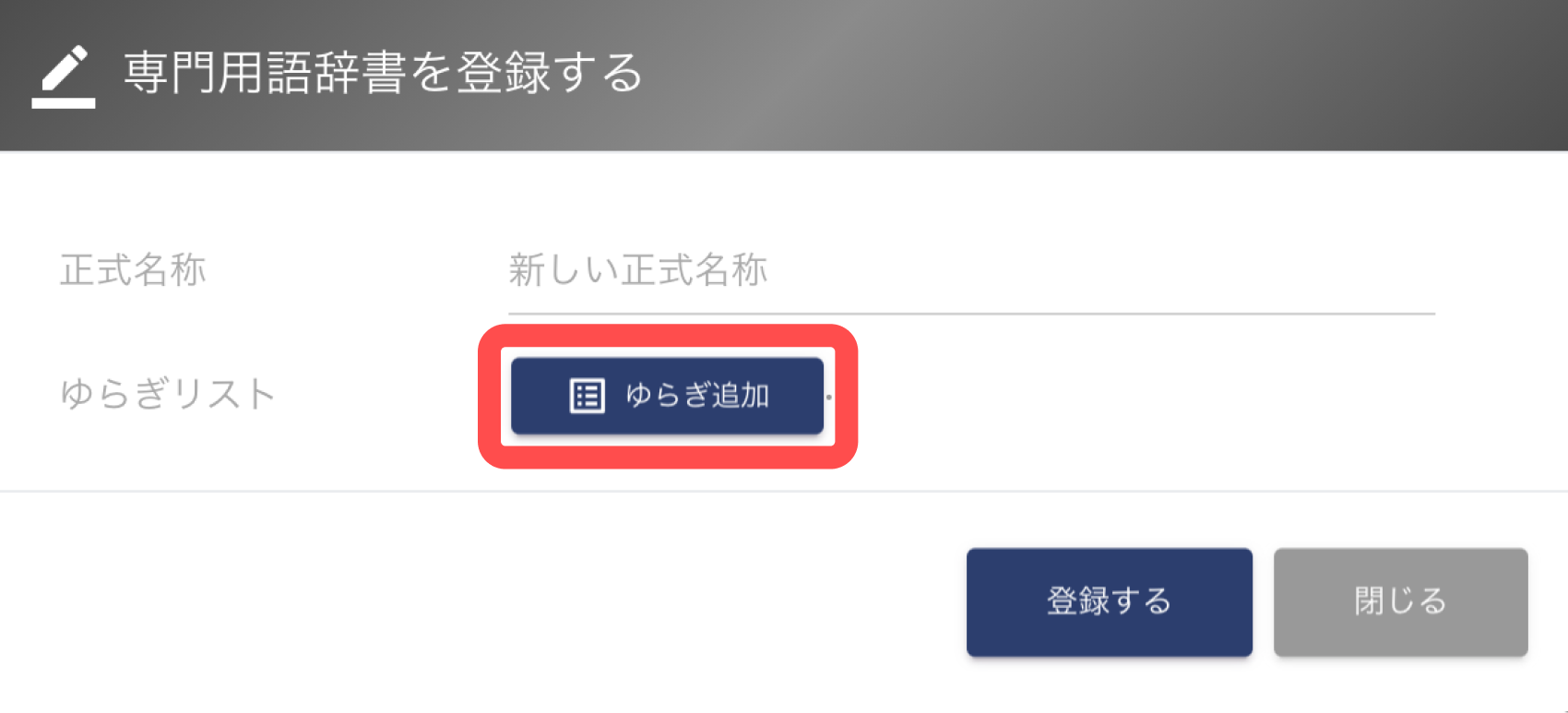
- 入力ボックスが表示されるので、「ゆらぎ名」を入力してください。
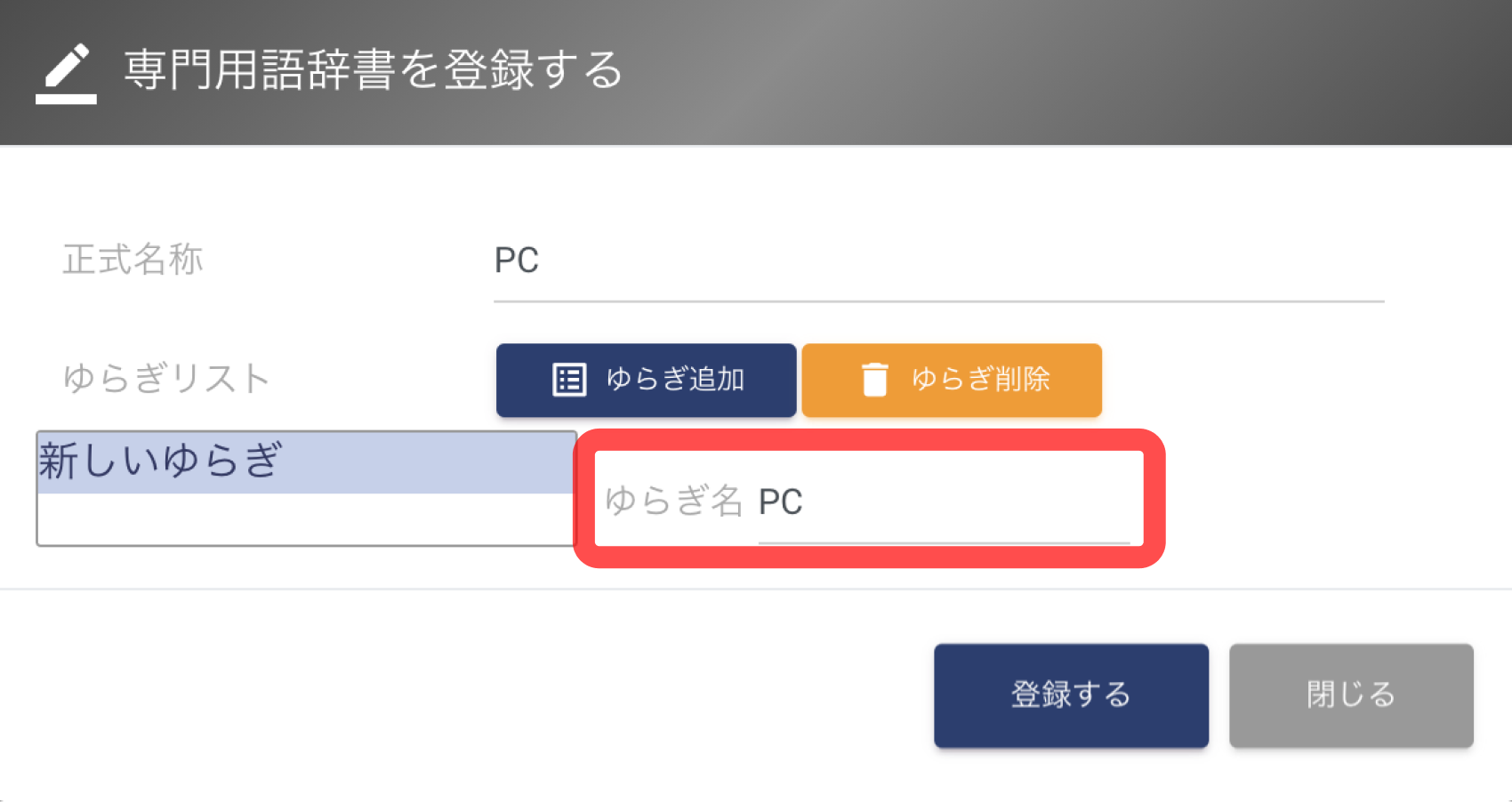
- さらにゆらぎを追加する場合は、再度「ゆらぎ追加」ボタンを押下してください。

- ゆらぎの追加が完了しましたら、「登録する」ボタンを押下してください。
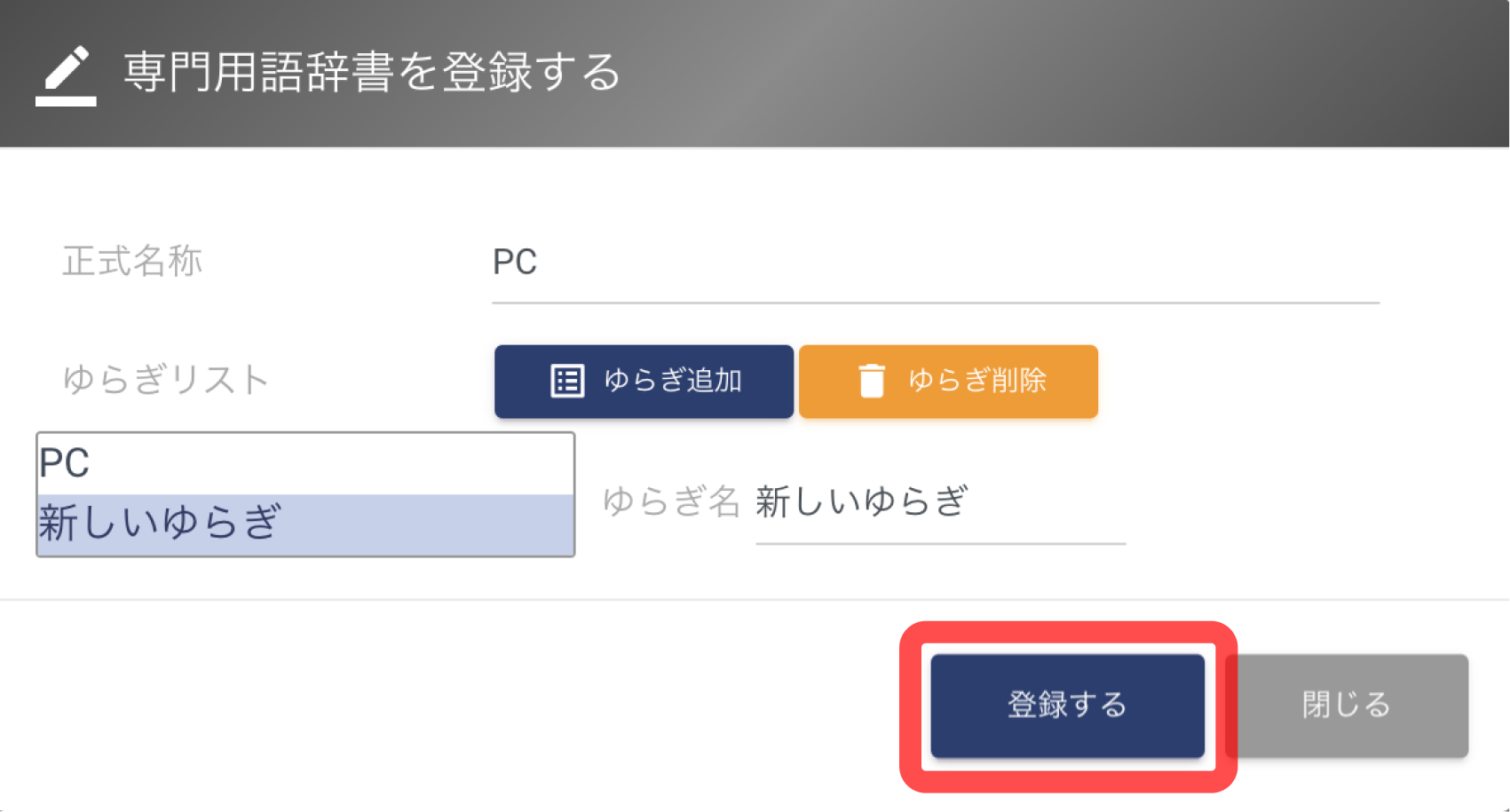
ゆらぎを削除する
操作手順
質問一覧から専門用語辞書を追加する
質問一覧の真理表生成用質問文からゆらぎを選択し、専門用語辞書に追加できます。
新規に専門用語辞書を追加する
操作手順
- 質問一覧の真理表生成用質問文から、専門用語辞書のゆらぎに追加したい文言を範囲選択してください。
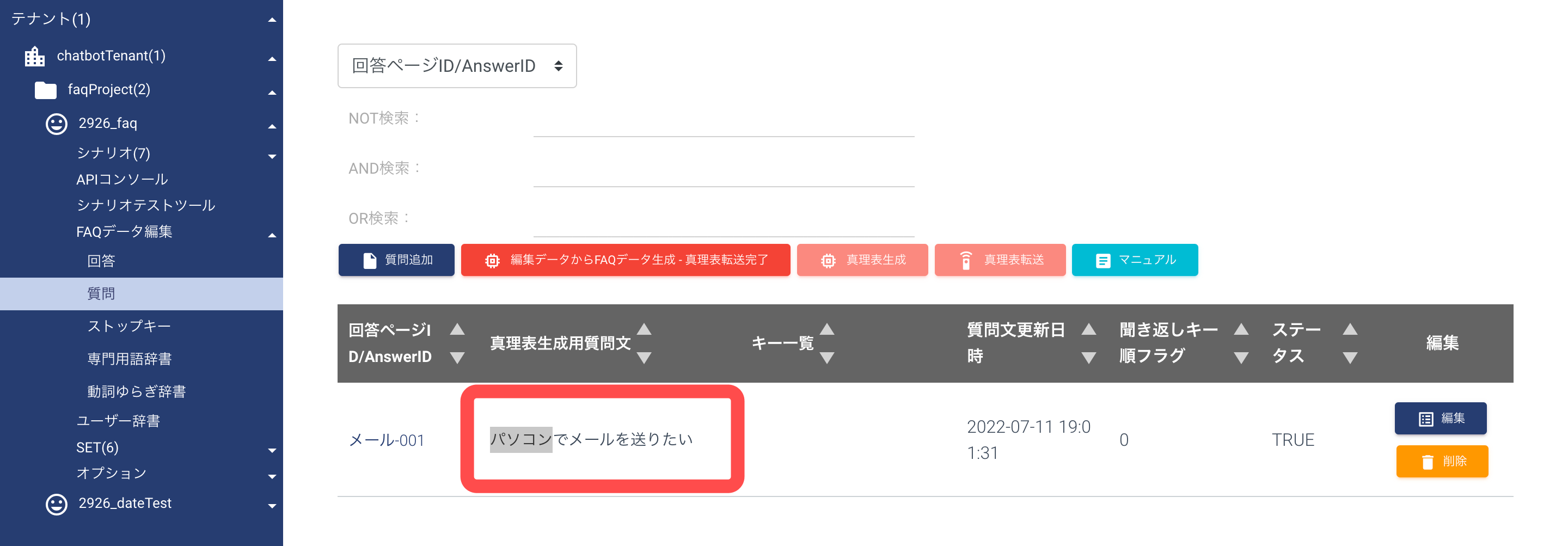
- 範囲選択した箇所で右クリックするとメニューが表示されるので、「専門用語辞書に新規追加」にマウスカーソルを合わせてください。

- 追加する専門用語辞書によって置き換わるキーが存在する場合、対象の回答ページIDとキーがダイアログで表示されます。
表示内容に問題がなければ、「追加する」ボタンを押下してください。
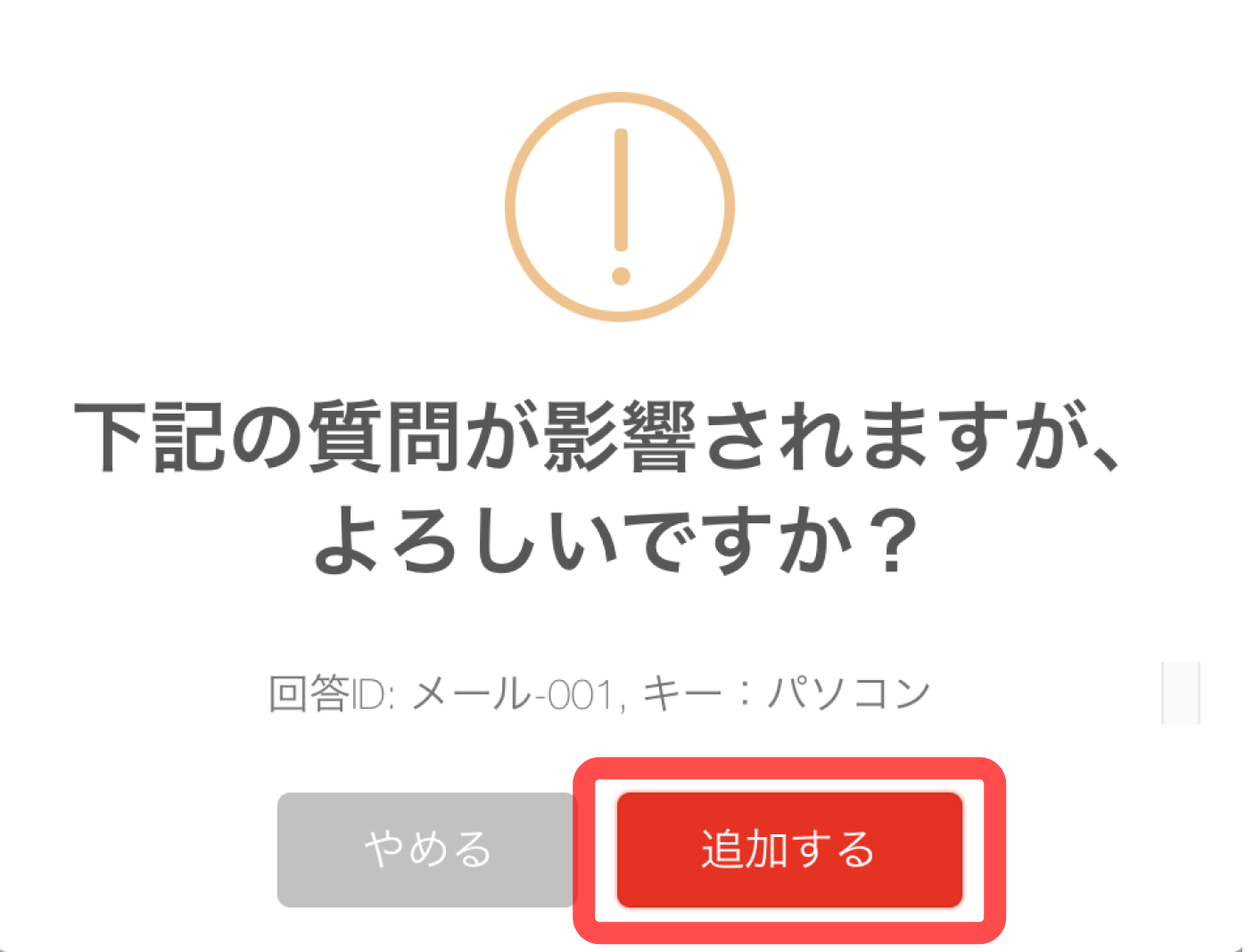
- 質問一覧で登録した正式名称とゆらぎが、専門用語辞書一覧に表示されていれば追加完了です。
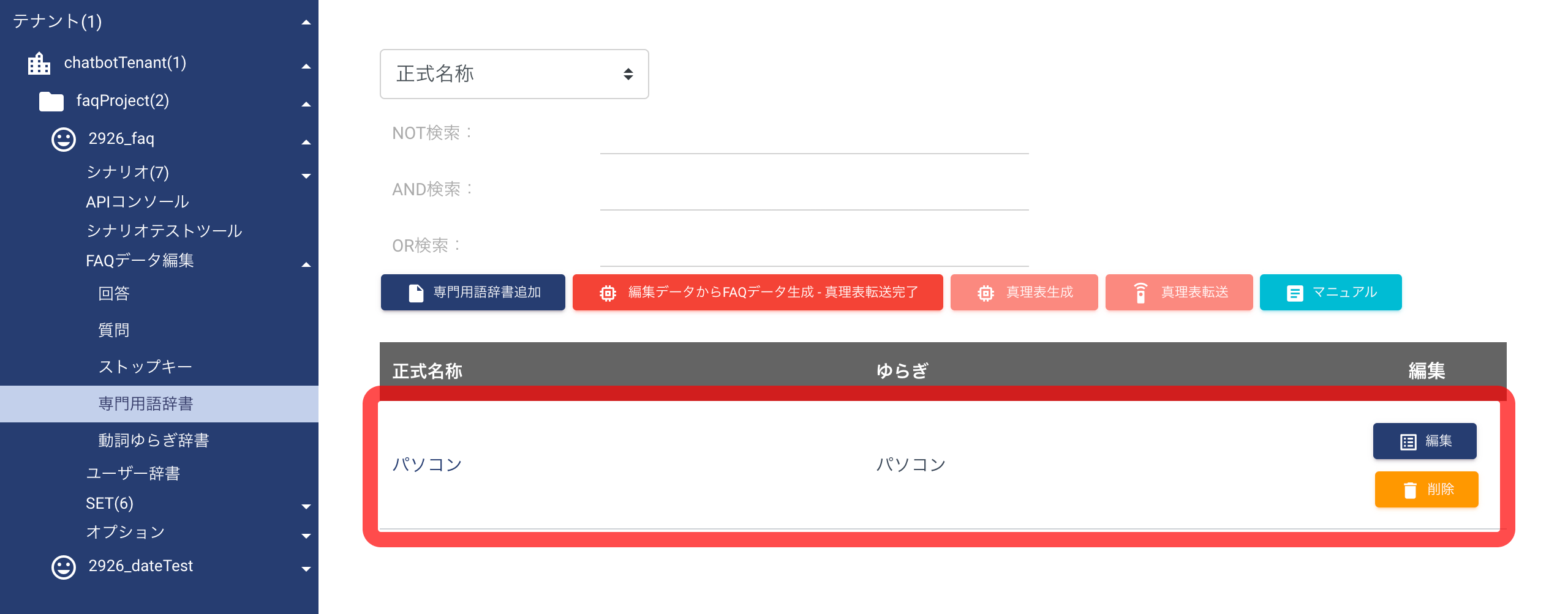
既存の専門用語辞書にゆらぎを追加する
操作手順
- 既に登録されている専門用語辞書にゆらぎを追加します。
例)「送信」にゆらぎを追加
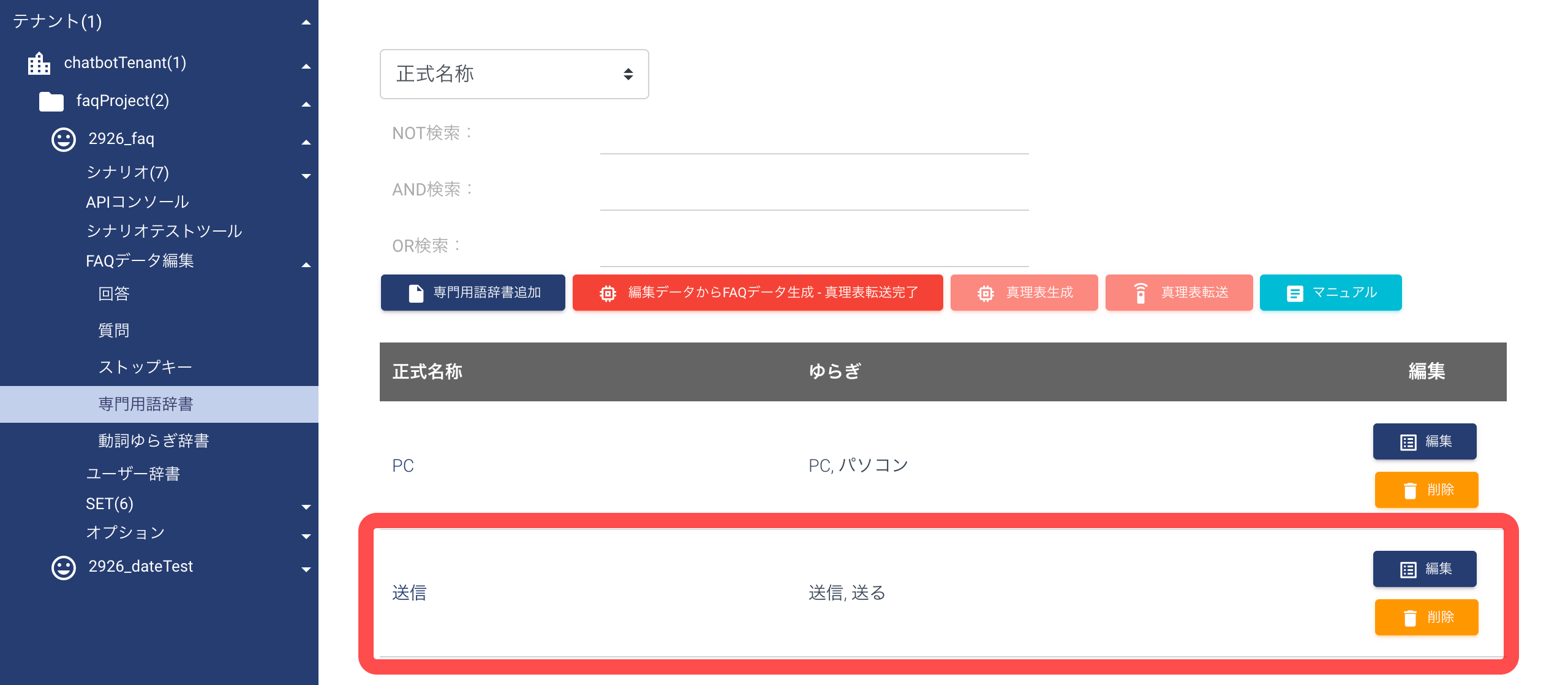
- 質問一覧の真理表生成用質問文から、既存の専門用語辞書のゆらぎに追加したい文言を範囲選択してください。
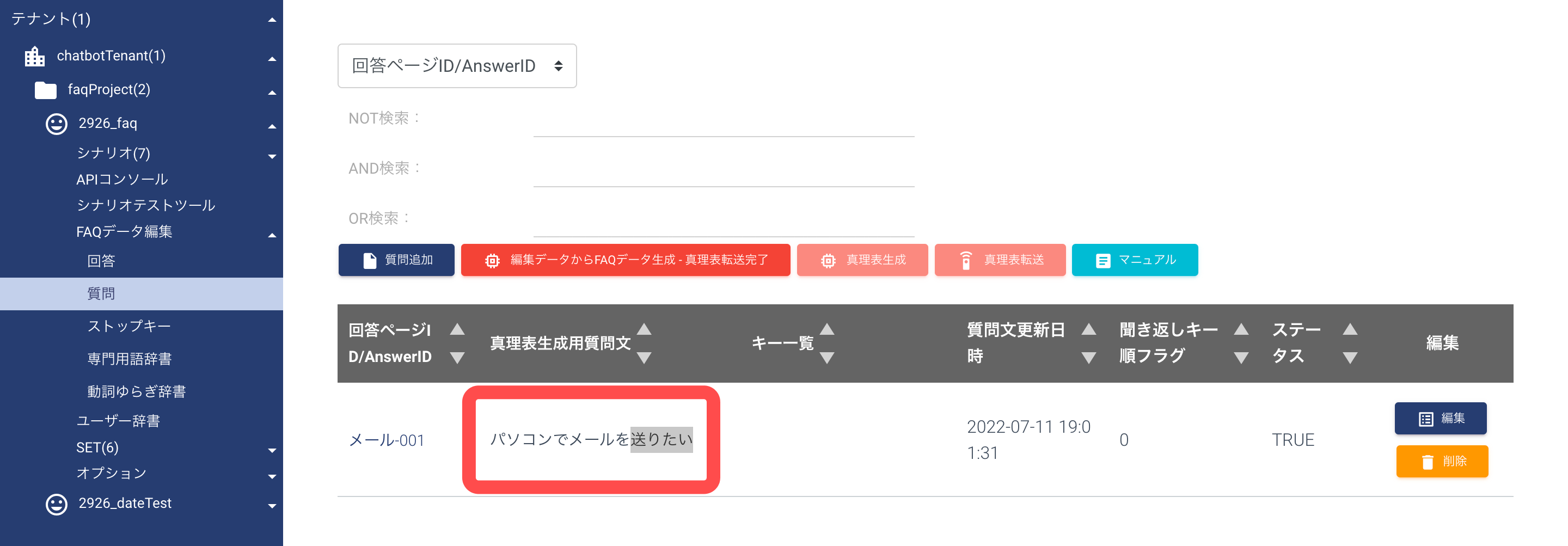
- 範囲選択した箇所で右クリックするとメニューが表示されるので、「専門用語辞書の既存辞書に追加」にマウスカーソルを合わせてください。
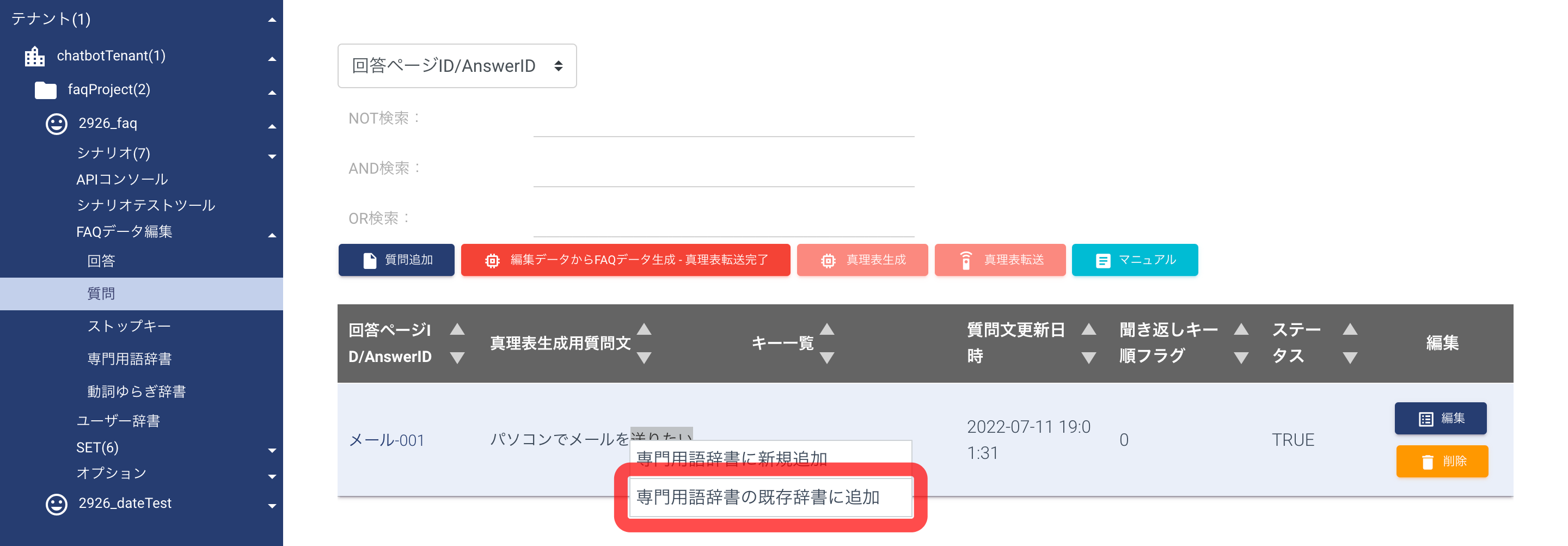
- 表示された入力ボックスに入力された単語が含まれる正式名称が表示されるので、登録対象の正式名称を選択してください。

- 追加する専門用語辞書によって置き換わるキーが存在する場合、対象の回答ページIDとキーがダイアログで表示されます。
表示内容に問題がなければ、「追加する」ボタンを押下してください。

- 選択した正式名称のゆらぎに、質問一覧で範囲選択した文言が表示されていれば追加完了です。

専門用語辞書を編集する
操作手順
- 編集する専門用語辞書の「正式名称」を選択するか、「編集」ボタンを押下してください。
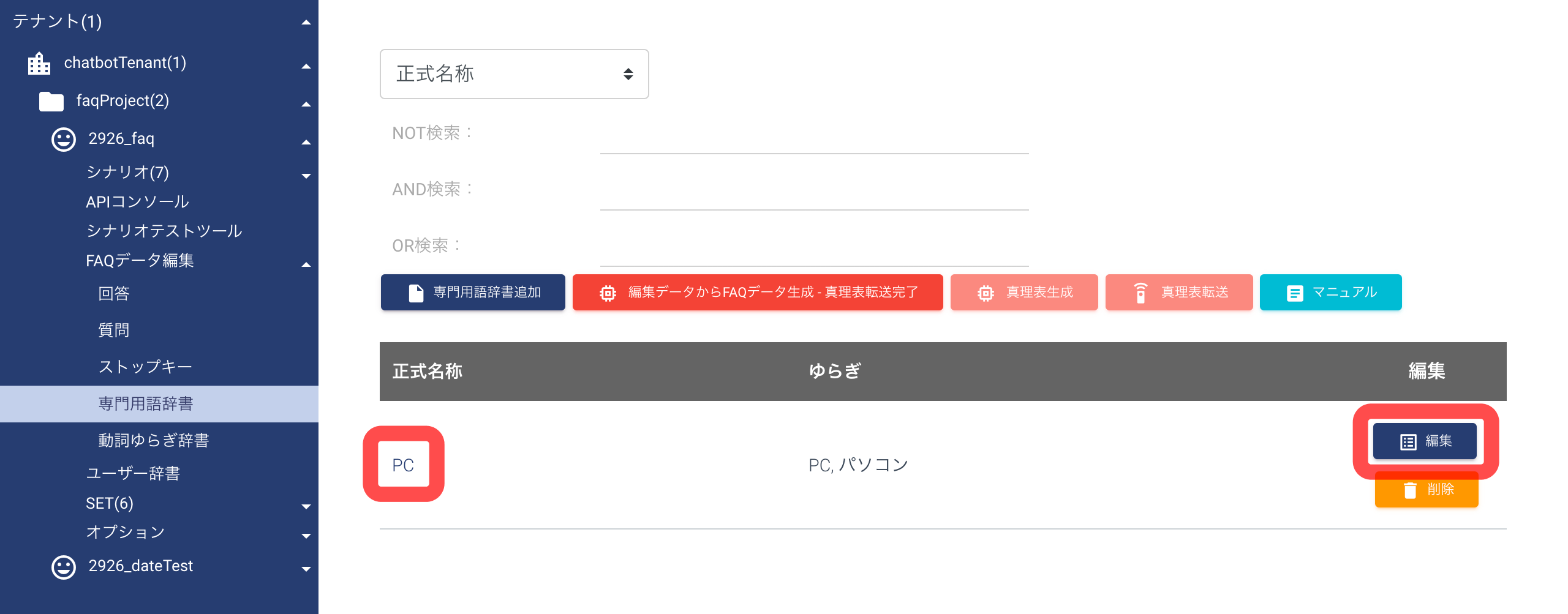
- 正式名称、ゆらぎの編集を行い「編集する」ボタンを押下してください。
専門用語辞書情報については、こちらをご覧ください。
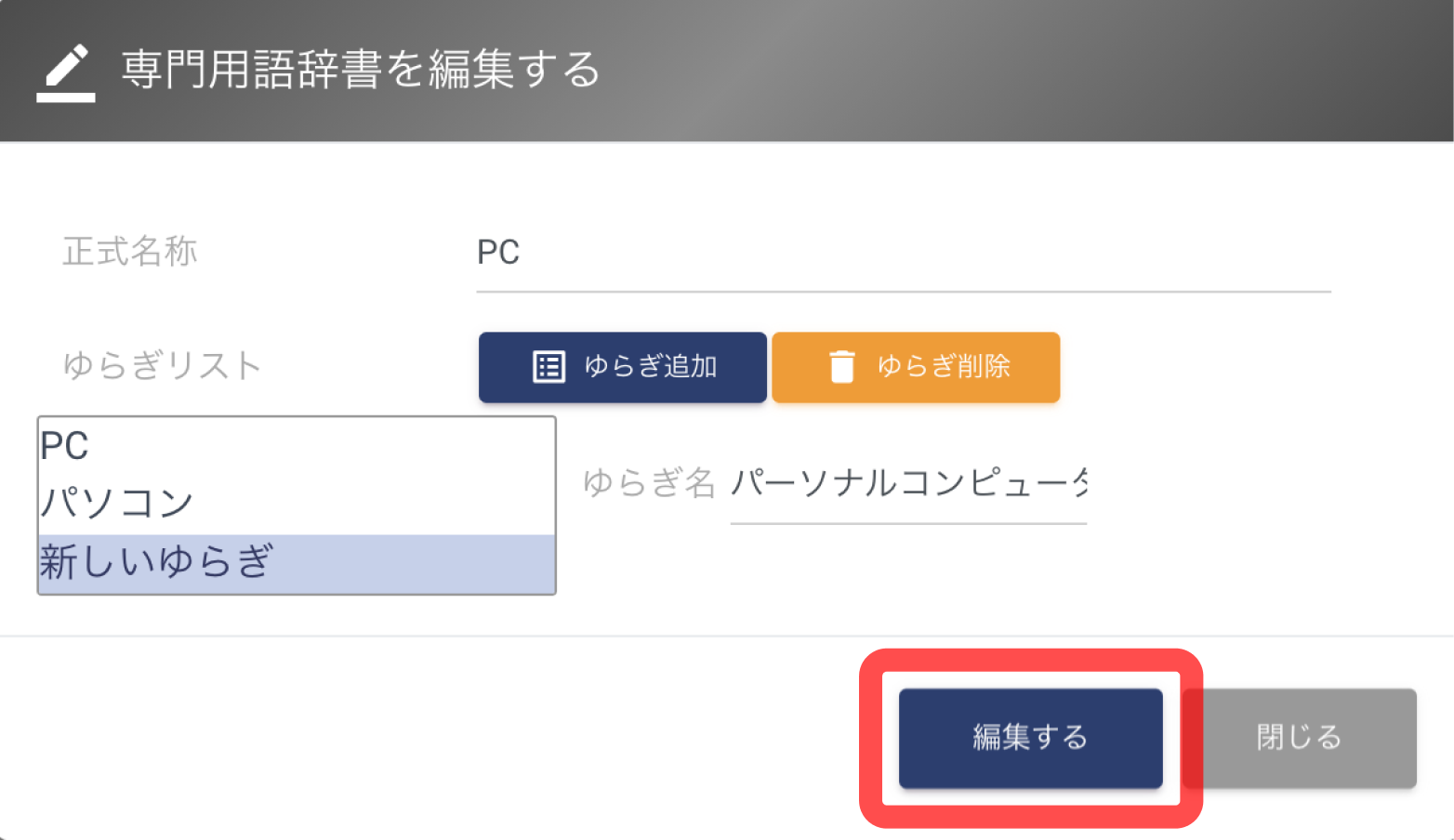
- 編集する専門用語辞書によって影響があるキーが存在する場合、対象の回答ページIDとキーがダイアログで表示されます。
表示内容に問題がなければ、「編集する」ボタンを押下してください。
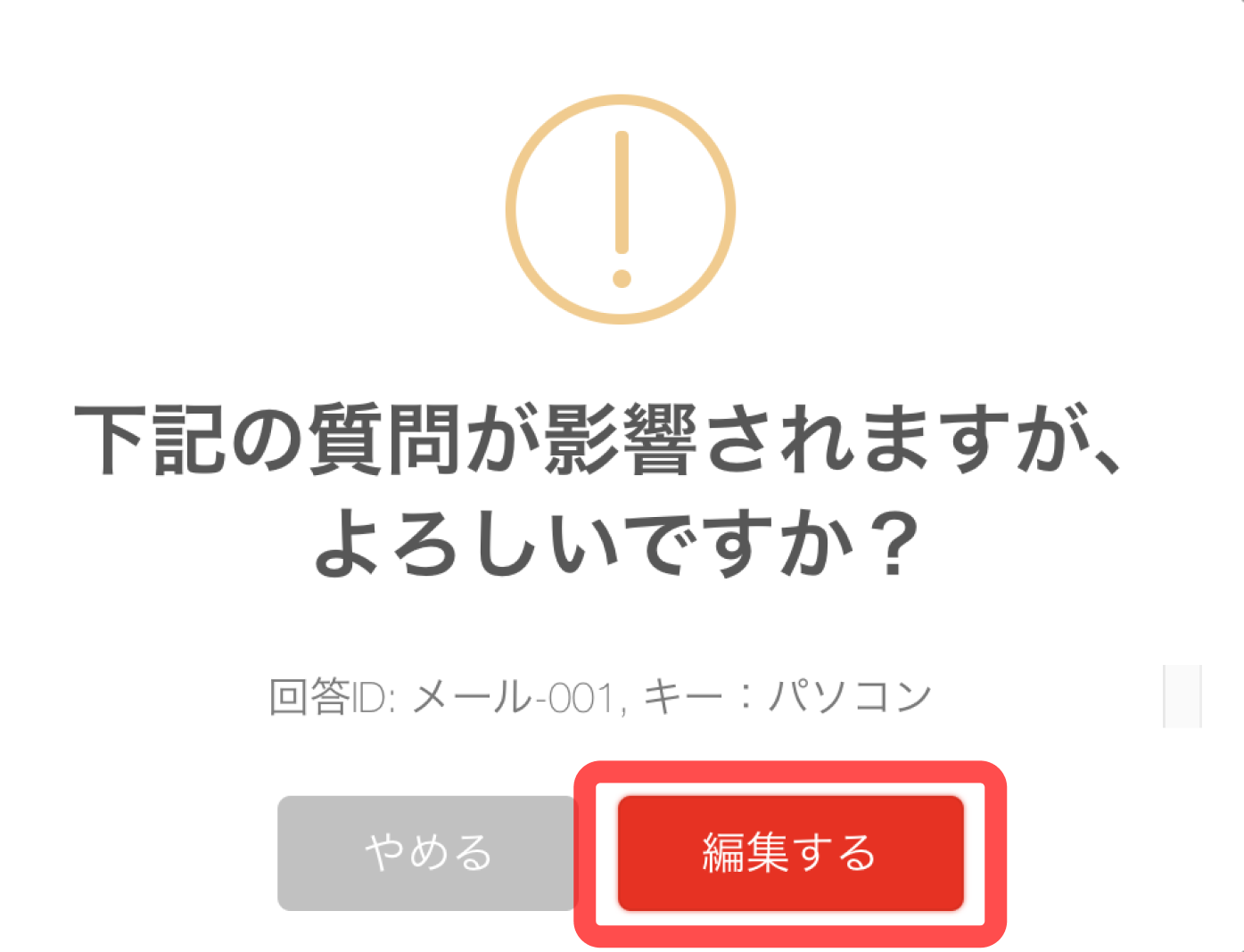
- 編集された専門用語辞書が一覧に表示されていれば編集完了です。
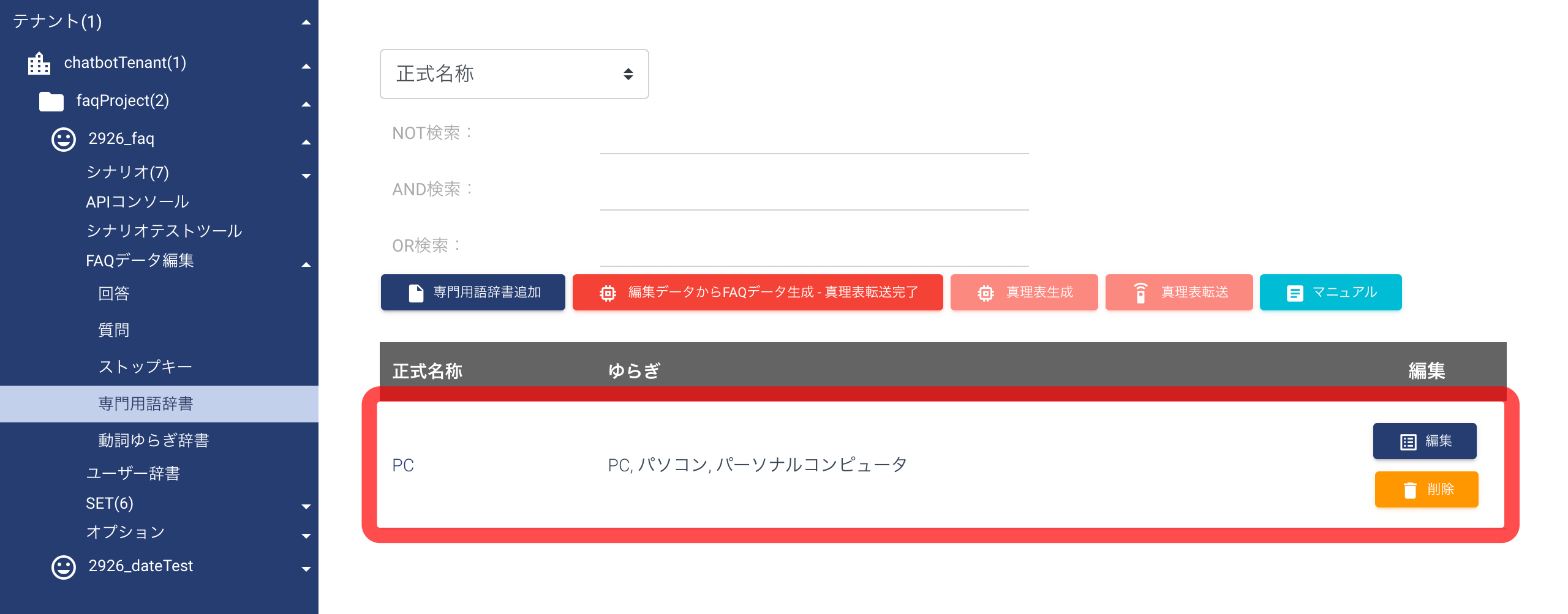
専門用語辞書を削除する
操作手順
専門用語辞書を一覧から検索する
画面上部の検索欄を利用することで、専門用語辞書一覧から「正式名称」もしくは「ゆらぎ」を基に特定の専門用語辞書を検索できます。
操作手順
- 検索対象をプルダウンメニューから選択してください。
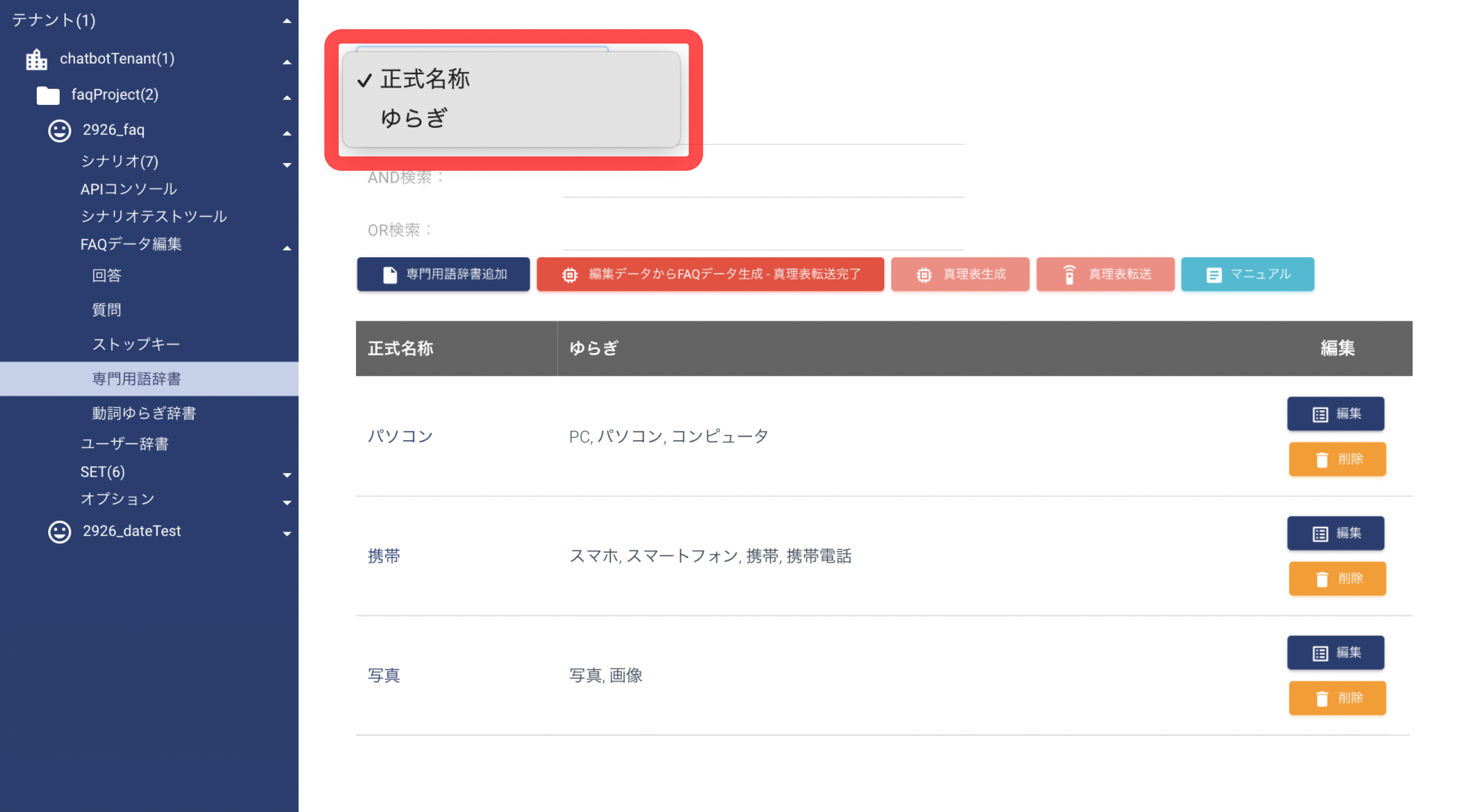
-
入力ボックスに文言を入力し、Enterキーを押下してください。
※複数の文言で検索する場合は、文言の間に半角スペースを入れてください。

- 検索結果に該当する専門用語辞書のみ一覧に表示されます。
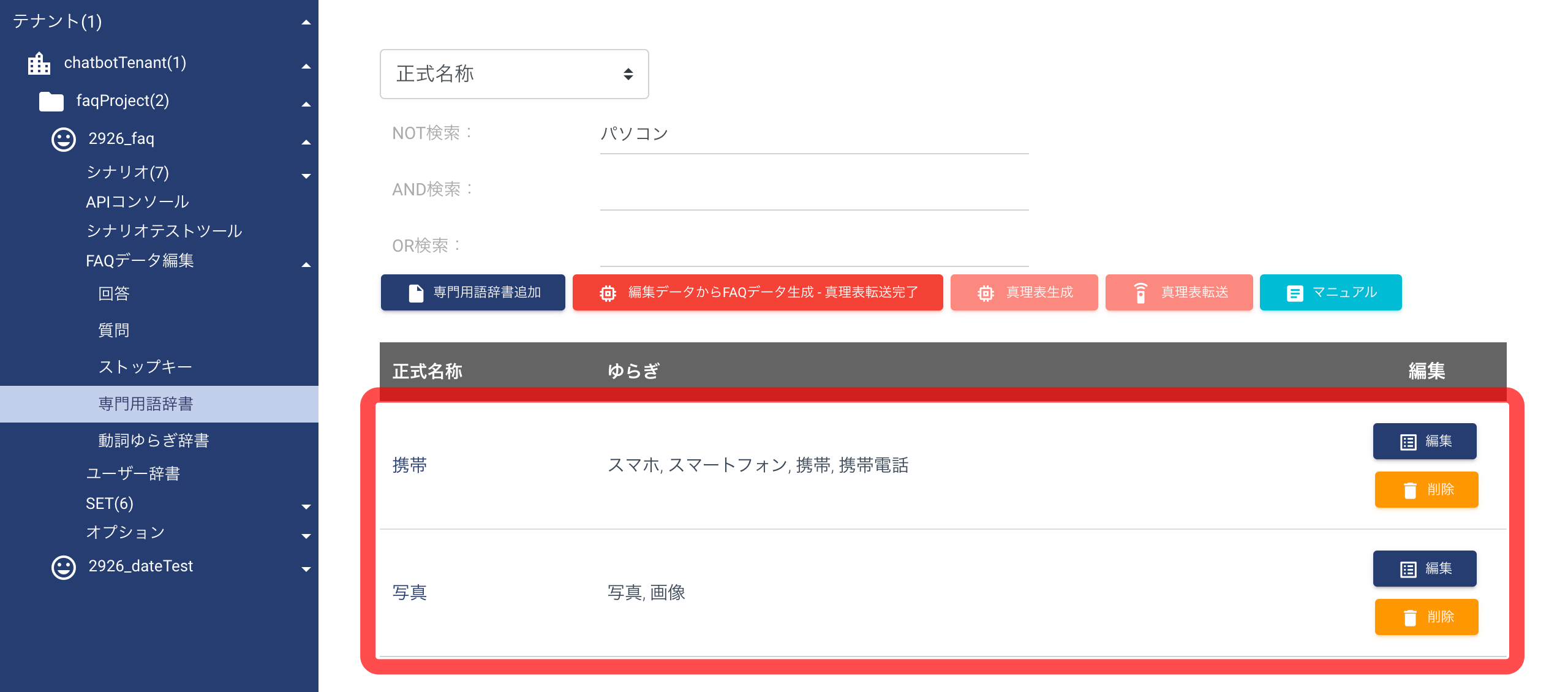
NOT検索
NOT検索入力欄に入力された文言が含まれない専門用語辞書を検索します。
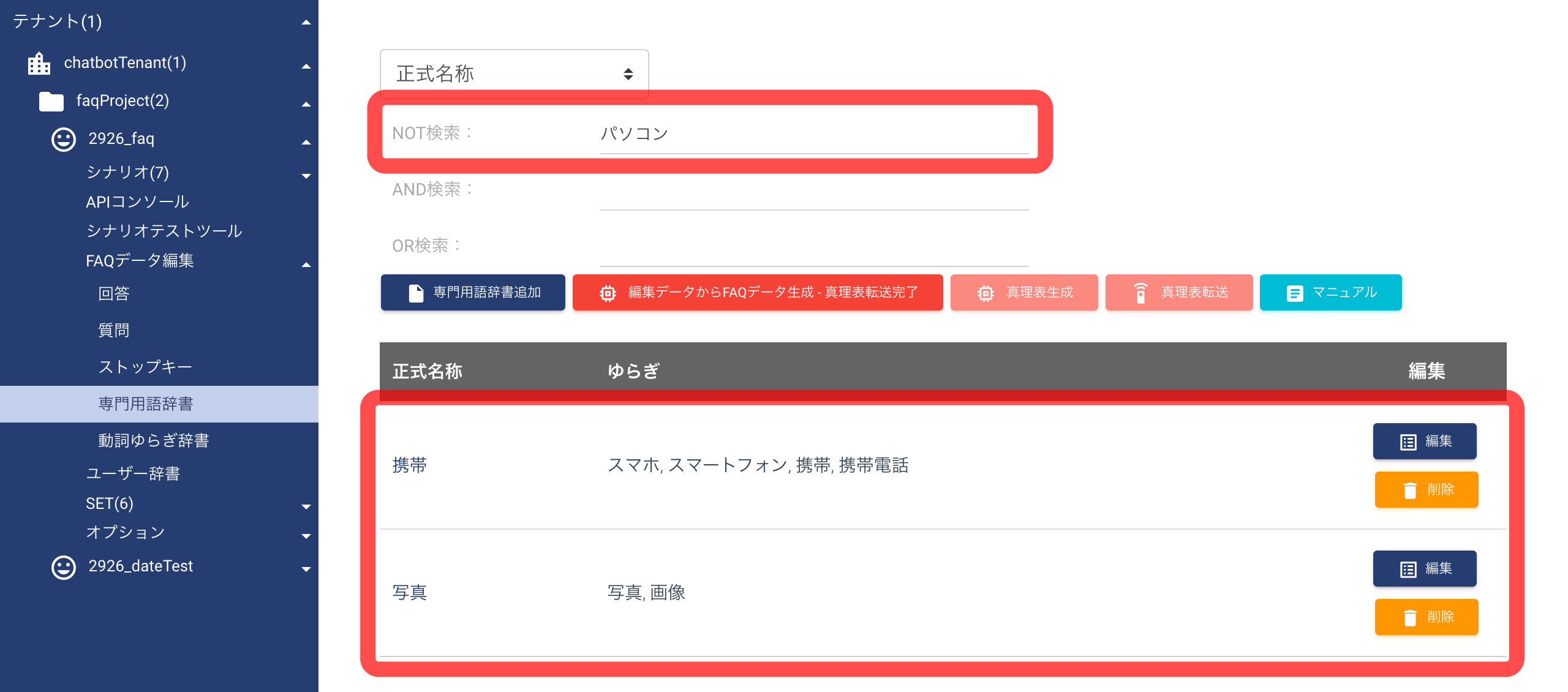
AND検索
AND検索入力欄に入力された文言が全て含まれる専門用語辞書を検索します。
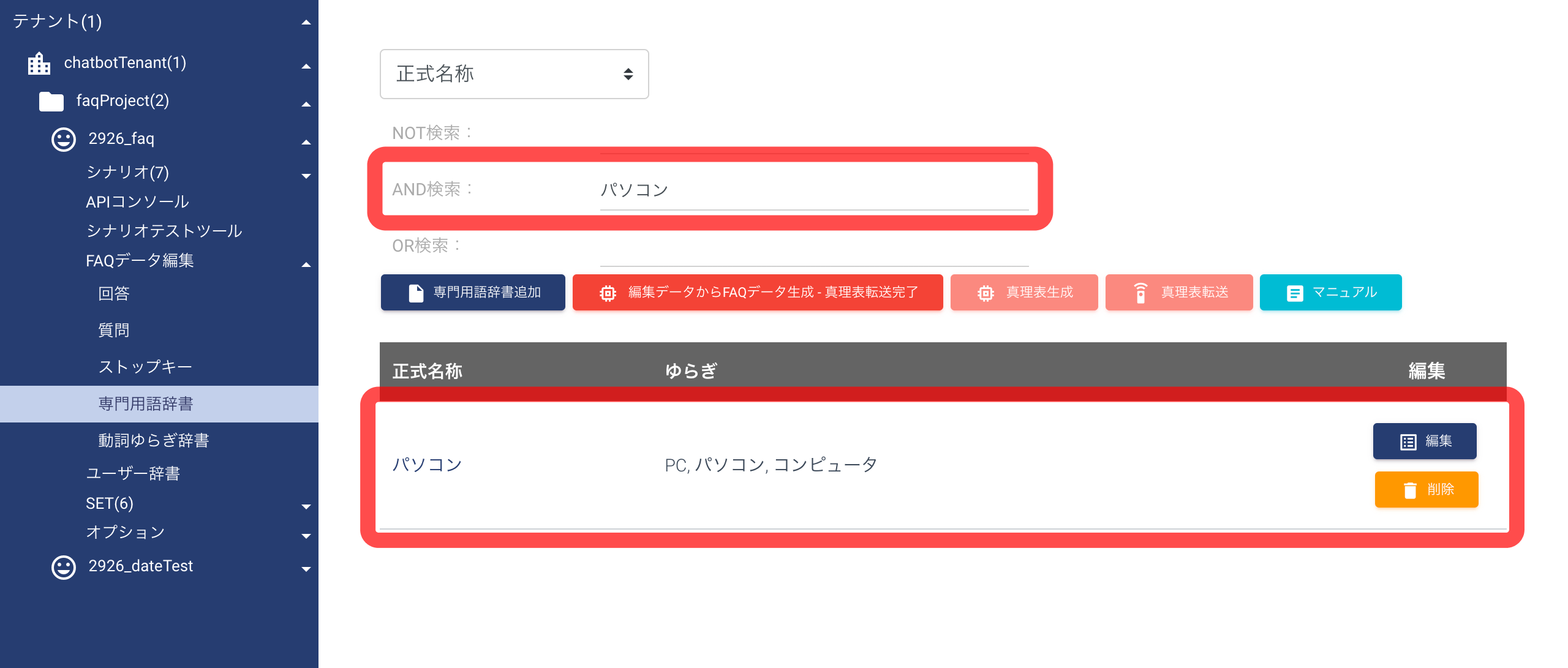
OR検索
OR検索入力欄に入力された文言が一つ以上含まれる専門用語辞書を検索します。
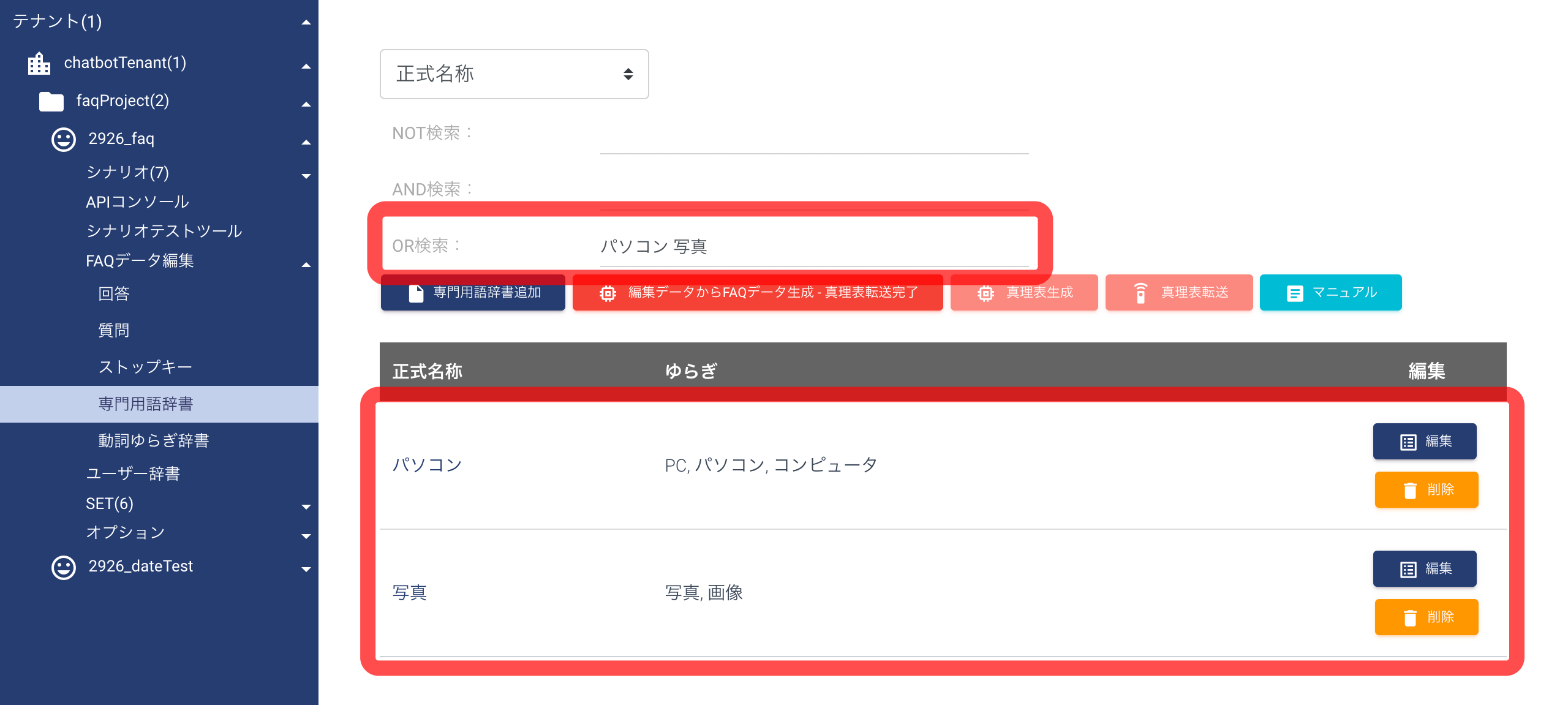
FAQデータ生成
編集した専門用語辞書一覧をFAQチャットボットのシナリオに反映させます。
ご注意
専門用語辞書一覧を追加・編集・削除した場合は、FAQデータ生成を必ず行ってください。
操作手順